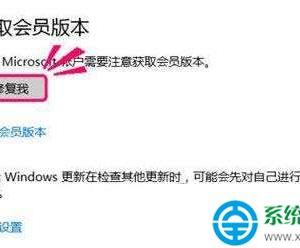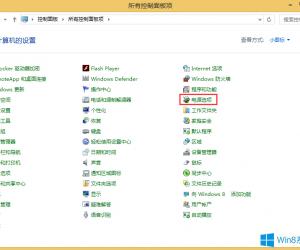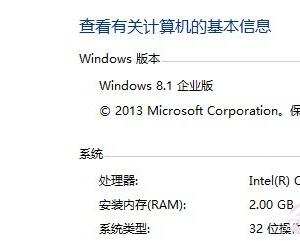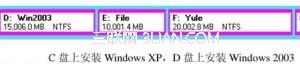几何画板功能演示,手把手教学之绘制函数图
发布时间:2020-01-14 18:21:25作者:知识屋
以前上学的时候都是手绘函数图像的,现在有了几何画板,画函数图像就方便多了。那它具体怎么用呢?今天小编就给大家介绍下几何画板画函数图像教程。
如何使用几何画板画函数图像?
1、打开电脑上安装的“几何画板”软件,点击软件界面菜单栏的“绘图”,选择“新函数”,如下图:

2、在弹出的“新建函数”界面输入函数方程式,如下图:

3、函数方程式的图像,如下图:

4、点击软件界面的移动图标,按住坐标原点移动图像,如下图:

5、如果想调整X轴上的刻度,点击软件界面的移动图标,选中X轴上的红点并拖动可以放大或缩小刻度,如下图:

以上就是几何画板画函数图像教程,操作简单,大家可以试试哦。想了解更多精彩教程资讯,请关注zhishiwu.com。
(免责声明:文章内容如涉及作品内容、版权和其它问题,请及时与我们联系,我们将在第一时间删除内容,文章内容仅供参考)
知识阅读
软件推荐
更多 >-
1
 一寸照片的尺寸是多少像素?一寸照片规格排版教程
一寸照片的尺寸是多少像素?一寸照片规格排版教程2016-05-30
-
2
新浪秒拍视频怎么下载?秒拍视频下载的方法教程
-
3
监控怎么安装?网络监控摄像头安装图文教程
-
4
电脑待机时间怎么设置 电脑没多久就进入待机状态
-
5
农行网银K宝密码忘了怎么办?农行网银K宝密码忘了的解决方法
-
6
手机淘宝怎么修改评价 手机淘宝修改评价方法
-
7
支付宝钱包、微信和手机QQ红包怎么用?为手机充话费、淘宝购物、买电影票
-
8
不认识的字怎么查,教你怎样查不认识的字
-
9
如何用QQ音乐下载歌到内存卡里面
-
10
2015年度哪款浏览器好用? 2015年上半年浏览器评测排行榜!